Dla tych, którzy lepiej obejrzą raz, prezentowany jest film na temat instalacji i podłączenia.
Krok 2. Uruchom aplikację Excel 2003 i wybierz menu „Narzędzia” / „Dodatki…”

Po wybraniu pozycji menu „Dodatki…” pojawia się lista dostępnych dodatków, które można włączać i wyłączać poprzez zaznaczanie i odznaczanie pól wyboru przed nazwami odpowiednich dodatków.

Krok 3. Aby dodać (podłączyć) nowy dodatek, kliknij przycisk „Przeglądaj”. Po kliknięciu tego przycisku pojawia się następujące okno „Przegląd”:

Excel wysyła nas do szukania dodatków w folderze o nazwie Dodatki, a nie jest to łatwe. To tutaj powinny znajdować się pliki dodatków, aby zarówno aplikacja, jak i sam użytkownik mieli do nich najszybszy dostęp. Umieszczenie dodatków w folderze Dodatki przyspieszy ładowanie aplikacji Excel i połączenie z nią dodatku(ów) przy kolejnych uruchomieniach. Pozostaje przenieść plik dodatku z miejsca, które zapamiętaliśmy w kroku 1, do tego folderu (możesz też bezpośrednio do tego okna, aby nie szukać samego folderu na dysku twardym). Jeśli z jakiegoś powodu nie mogłeś lub nie chciałeś umieścić swoich dodatków w folderze Dodatki, to poprzez okno „Przeglądaj” po prostu przejdziesz do miejsca, w którym zapisałeś plik dodatku. Klikając dwukrotnie na wybrany plik, dodasz go do listy dostępnych dodatków. To wszystko, dodatek jest zainstalowany.
W przypadku instalacji gotowe dodatki (makra) do Excela 2003 pobrane z tej strony, pod koniec instalacji zostanie utworzony nowy pasek narzędzi z przyciskami uruchamiającymi makra.

Instalowanie dodatków w programie Excel 2007
Instalowanie dodatków w programie Excel 2007 nie jest trudniejsze niż w programie Excel 2003. Przejdź przez kolejne kroki.
Krok 1. Zapisujemy plik dodatku na komputerze i zapamiętujemy jego lokalizację przechowywania (lokalizację).
Krok 2. Uruchom aplikację Excel 2007, kliknij przycisk „Biuro” i wybierz „Opcje programu Excel”, jak pokazano na rysunku

Krok 3. W wyświetlonym oknie „Opcje programu Excel”, w polu „Zarządzanie:” wybierz „Dodatki programu Excel” i kliknij przycisk „Przejdź…”

Krok 4. W kolejnym oknie o nazwie „Dodatki” pojawi się lista dostępnych dodatków, które można podłączać i odłączać poprzez zaznaczanie i odznaczanie pól przed nazwami odpowiednich dodatków. Aby dodać (podłączyć) nowe dodatki, kliknij przycisk „Przeglądaj”.

Pojawia się okno „Przeglądaj”, które odsyła nas do szukania dodatków w folderze o nazwie Dodatki i nie jest to przypadek.
 To właśnie w tym miejscu powinny znajdować się pliki dodatków, aby zarówno aplikacja, jak i sami użytkownicy mieli do nich najszybszy dostęp. Umieszczenie dodatków w folderze Dodatki przyspiesza ładowanie aplikacji Excel i łączenie z nią dodatków przy kolejnych uruchomieniach. Przenosimy (dodajemy) do tego okna (do tego folderu) plik, który był obecny w Kroku 1. Jeśli z jakiegoś powodu nie mogłeś lub nie chciałeś umieścić swoich dodatków w folderze Dodatki, to poprzez opcję „Przeglądaj” po prostu przejdziesz do lokalizacji, w której pierwotnie zapisano plik dodatku. Kliknij dwukrotnie wybrany plik i dodatekZnajduje się na liście dostępnych dodatków. Wszystko, dodatek jest zainstalowany. Zwracam uwagę na fakt, że jeśli po instalacji plik dodatku zostanie przeniesiony w inne miejsce na dysku twardym lub zmieniona zostanie nazwa folderu, w którym się on znajduje, wówczas cały proces instalacji będzie musiał powtórzyć ponownie.
To właśnie w tym miejscu powinny znajdować się pliki dodatków, aby zarówno aplikacja, jak i sami użytkownicy mieli do nich najszybszy dostęp. Umieszczenie dodatków w folderze Dodatki przyspiesza ładowanie aplikacji Excel i łączenie z nią dodatków przy kolejnych uruchomieniach. Przenosimy (dodajemy) do tego okna (do tego folderu) plik, który był obecny w Kroku 1. Jeśli z jakiegoś powodu nie mogłeś lub nie chciałeś umieścić swoich dodatków w folderze Dodatki, to poprzez opcję „Przeglądaj” po prostu przejdziesz do lokalizacji, w której pierwotnie zapisano plik dodatku. Kliknij dwukrotnie wybrany plik i dodatekZnajduje się na liście dostępnych dodatków. Wszystko, dodatek jest zainstalowany. Zwracam uwagę na fakt, że jeśli po instalacji plik dodatku zostanie przeniesiony w inne miejsce na dysku twardym lub zmieniona zostanie nazwa folderu, w którym się on znajduje, wówczas cały proces instalacji będzie musiał powtórzyć ponownie.
Programiści VBA for Excel w pewnym momencie rozważają dystrybucję swoich aplikacji jako samodzielnych plików. Najlepszym sposobem uporządkowania plików podlegających redystrybucji jest utworzenie specjalnego wzbogacenie Lub nadbudówki Przewyższać. W trakcie rozwoju programu pojawiło się kilka rodzajów dodatków. Staraliśmy się zebrać i usystematyzować informacje dla programistów na temat wszystkich typów, celów, zalet i wad dodatków do Excela.
Osobista książka makro
W przypadku ogólnych programów i makr można skorzystać z tzw. osobistej księgi makr - domyślnie jest to plik OSOBISTY. XLS(w Excelu 2007-2010 OSOBISTY. XLSB). Podczas rejestracji makra w programie Excel tworzony jest plik o podanej nazwie. Plik ten będzie automatycznie ładowany przy każdym uruchomieniu programu Excel. Lokalizacja tego pliku w katalogu Windows: UŻYTKOWNIK\AplikacjaDane\ Microsoftu\ przewyższać\ XLSTART. W rzeczywistości Excel automatycznie uruchomi wszystkie pliki w podanym katalogu, niezależnie od nazwy plików.
Zasadniczo osobiste skoroszyty makr można uznać za dodatki do programu Excel. Plik PERSONAL.XLS (lub dowolny inny plik w katalogu startowym) może przechowywać typowe funkcje i makra, które automatyzują często powtarzane operacje. Możesz użyć zdarzenia Worbook_Open tego pliku lub procedury Auto_Open w module kodu, aby wykonać dowolne operacje podczas uruchamiania programu Excel.
XLA/XLAM
Dodatki z rozszerzeniem xla (w wersji 2007-2010 xlam) to standardowy plik xls, który można otworzyć jako skoroszyt niewidoczny na liście otwartych plików.
Plik dodatku zwykle zawiera kod programu sterującego niektórymi operacjami w aktywnym skoroszycie programu Excel. Teoretycznie oprócz modułów kodu plik xla może zawierać tabele, a nawet arkusze wykresów, ale musisz zrozumieć, że te dane nie mają żadnego specjalnego znaczenia, ponieważ nie ma możliwości wyświetlenia tych danych na ekranie przy użyciu standardowych środków. W arkuszach dodatku możesz przechowywać np. stałe, aby kod działał, jeśli z jakiegoś powodu nie chcesz używać stałych VBA. Dane w komórkach pliku dodatku można zmienić nawet w czasie wykonywania, ale trzymanie pliku xla otwartego i bieżącego wykonywania jest ogólnie niedopuszczalne.
Obiekt służy do uzyskiwania dostępu do danych skoroszytu w dodatku. Ten zeszyt ćwiczeń, a do pracy z aktywnym skoroszytem - obiekt aktywny skoroszyt.
Dodatki posiadają możliwość przechowywania zdefiniowanych przez użytkownika funkcji do pracy z danymi arkusza (funkcja zdefiniowana przez użytkownika - UDF). Należy tylko pamiętać, że w tym przypadku plik roboczy zapisuje link (link) do pliku dodatku według ścieżki bezwzględnej. Ta funkcja może utrudniać dystrybucję oprogramowania.
Lepiej jest debugować dodatki poprzez plik xls (pamiętając o różnicach pomiędzy ThisWorkbook i ActiveWorkbook), a następnie zapisać ten plik jako xla. W tym przypadku mogą pojawić się pewne trudności podczas korzystania ze zdarzeń Workbook_AddinInstall i Workbook_AddinUninstall, ponieważ nie można ich emulować w prostym pliku skoroszytu. Na szczęście zdarzenia te są rzadko wymagane; szczerze mówiąc, nie znamy ani jednego przykładu ich użytecznego zastosowania w praktyce.
Gotowy dodatek XLA można podłączyć poprzez odpowiednie okno dialogowe (Excel 2000-2003 Usługa \ Dodatki Excela 2007 Przyciskbiuro\ Opcjeprzewyższać\ Dodatki \ Przejdź).
Wtykowe dodatki są zarejestrowane w rejestrze systemu Windows pod adresem HKLUCZ_ AKTUALNY_ UŻYTKOWNIK \ Oprogramowanie \ Microsoftu \ biuro\ NUMER_WERSJI.0 \przewyższać \ Opcje w parametrach łańcuchowych z prefiksem OTWARTY oraz numer seryjny dodatku (co więcej, pierwszy w kolejności dodatek nie posiada numeru). Kontrolując ten klucz rejestru, możesz włączyć / wyłączyć dodatek za pomocą programów instalacyjnych. To, nawiasem mówiąc, kolejny powód, aby nigdy nie używać zdarzenia Workbook_AddinInstall - oczywiście nie zostanie ono wywołane podczas zmiany kluczy rejestru przez programy zewnętrzne.
Nazwę i opis dodatku można ustawić we właściwościach pliku przed zapisaniem go w formacie xla/xlam(Excel 2000-2003 Właściwości pliku Excela 2007 Przyciskbiuro\ Przygotuj \ Właściwości).
Ważną zaletą dodatku XLA/XLAM, zamiast wykorzystywania kodu wewnątrz plików produkcyjnych, jest możliwość ponownego wykorzystania kodu VBA. Ponadto zainstalowane dodatki nie proszą o makra podczas uruchamiania programu Excel na dowolnym poziomie zabezpieczeń.
Ciekawe, ale najprawdopodobniej bezużyteczne informacje w pracy. Dodatki XLA w programie Excel w wersji 5.0-8.0 (95-97) są przechowywane w formie skompilowanej. W związku z tym po prostu nie ma kodu źródłowego programów w formie otwartej lub zaszyfrowanej. Ta funkcja uniemożliwia dekompilację lub otwarcie kodu za pomocą specjalnych narzędzi. Niestety w późniejszych wersjach programu Excel dodatki są przechowywane w formie nieskompilowanej i można je łatwo przekształcić w plik edytowalny, nawet jeśli są chronione hasłami. Firma Microsoft zaleca programistom korzystanie z funkcji COM-DLL i narzędzi VSTO (patrz poniżej).
Jako przykład dodatku XLA możesz zobaczyć kod źródłowy dodatku ExcelFin w sekcji Programy.
XLS/XLA jako link
Jeśli stworzyłeś zestaw często używanych funkcji, ale nie masz możliwości skompilowania biblioteki w postaci pliku XLL lub DLL (patrz niżej), możesz załączyć dowolny kod VBA w pliku XLS jako odniesienie w projekcie. Odbywa się to w oknie edytora kodu poprzez menu Narzędzia \ Bibliografia.
W tym przypadku można również pozbyć się ponownego użycia kodu, ale ta opcja powoduje dodatkowe trudności przy dystrybucji działającego pliku, ponieważ w projekcie przechowywane są bezwzględne ścieżki referencyjne.
Podczas korzystania ze wspólnego kodu dla dodatków XLA i odniesień do plików XLS ważną rolę odgrywa definicja metod i właściwości klas. Przyjaciel. Te metody i właściwości są widoczne w projekcie, ale nie w pliku zewnętrznym za pomocą łącza. Wewnątrz jednej definicji pliku Przyjaciel odpowiada Publiczny.
XXL
Najpotężniejsze funkcje tabelowe zdefiniowane przez użytkownika są implementowane za pomocą dodatków XLL.
Dodatek XLL to skompilowany w języku C/C++ plik biblioteki dołączanej dynamicznie dla systemu Windows, zaprojektowany specjalnie do użytku w programie Excel. Programiści otrzymują specjalną bibliotekę C API (Excel XLL SDK). Korzystanie z języka C z możliwościami zarządzania pamięcią pozwala opracować najpotężniejsze i najbardziej produktywne funkcje do pracy z danymi Excel. Porównaj wydajność funkcji wbudowanych i UDF opracowanych w VBA.
Nie mamy praktycznego doświadczenia w tworzeniu dodatków XLL, dlatego tych, którzy chcą rozwijać biblioteki tego typu, odsyłamy do MSDN.
Istnieje niestandardowy sposób rejestrowania UDF w celu wyświetlenia niestandardowej funkcji w VBA w interfejsie Excela poprzez Application.ExecuteExcel4Macro(“REGISTER(…)”) . Metoda została przetestowana i działa. Nie zapewnia jednak żadnych korzyści w zakresie wydajności funkcji, więc jego wartość w praktyce jest wątpliwa. Czytaj więcej:
COM DLL (narzędzia dla programistów pakietu Office — ODT)
Wersje programów Excel 97 (8.0), 2000 (9.0) i XP (10.0) miały specjalny wariant pakietu dla programistów o nazwie deweloperWydanie(ODE) lub deweloperNarzędzia(ODT). W wersjach ODE 9.0 i ODT 10.0 możliwe było tworzenie bibliotek DLL ActiveX bezpośrednio w pakiecie Office, bez konieczności stosowania zewnętrznych kompilatorów. Niestety w kolejnych wersjach Excela ta funkcja została usunięta, Microsoft odsyła programistów do technologii Visual Studio Tools for Office (VSTO) korzystającej z .NET Framework.
Główną cechą Excel ODT jest możliwość stworzenia projektu VBA niezależnego od pliku xls, z możliwością późniejszej kompilacji tego projektu do pliku DLL (ActiveX DLL).
Oryginalny projekt VBA zawiera niestandardowego projektanta z metodami obsługi zdarzeń Excel. W projekcie dostępne są dodatkowo możliwości tworzenia zwykłych modułów kodu, klas i formularzy. Ponadto formularze można otwierać niemodalnie. Dodatki tego typu można podłączyć jednocześnie do różnych wersji Excela. Plik DLL skompilowany za pomocą ODE/ODT nie wymaga do swojego działania żadnych dodatkowych modułów wykonywalnych, z wyjątkiem faktycznie Excela.
Ważna uwaga jest taka, że nawet jeśli interesują Cię możliwości ODE/ODT, raczej nie będziesz mógł kupić licencjonowanych wersji tych produktów - Microsoft zaprzestał ich dystrybucji od 2003 roku. Ogólnie rzecz biorąc, jest prawdopodobne, że w Rosji oficjalnie zakupiono bardzo małą liczbę kopii pakietów dla programistów, więc szukanie pirackiej wersji tych produktów również nie ma większego sensu.
Dostosowywanie wstążki pakietu Office 2007:
W przeciwieństwie do pasków narzędzi, nowy wstążkowy interfejs użytkownika (wstążki) programu Excel 2007 nie ma wbudowanych mechanizmów dostosowywania bezpośrednio za pośrednictwem języka VBA.
Istnieje dość dziwny mechanizm dostosowywania wstążki poprzez edycję pliku xml. Format xlsx to archiwum zip zawierające kilka plików i folderów, w jednym z nich można skonfigurować niestandardowe funkcje na wstążce. Co dziwne, programiści Excela z jakiegoś powodu nie udostępnili interfejsu umożliwiającego dostosowywanie wstążki w inny sposób. Szczegóły znajdziesz w MSDN:
Wywoływanie procedur COM-DLL z VBA
W przypadkach, gdy główny algorytm jest zamknięty w dodatku COM, wywoływanie funkcji i procedur (na przykład z procedur obsługi pozycji menu) odbywa się poprzez mechanizm późnego wiązania. Aby uzyskać dostęp do obiektu dodatku, użyj funkcji COMAddIns obiekt Aplikacja z nazwą dodatku COM. Na przykład:
Funkcja prywatna GetAddinObject_() Jako obiekt Przyciemnij obj Jako obiekt w przypadku błędu Wznów następny zestaw obj = Application.COMAddIns("add-in.name").Object Set GetAddinObject_ = obj Funkcja końcowa
COM DLL (narzędzia Visual Studio dla pakietu Office — VSTO)
To narzędzie jest prawdopodobnie najpotężniejszym narzędziem do tworzenia dodatków do programu Excel. Deweloper ma dostęp do wszystkich narzędzi technologii .NET, w tym różnych języków programowania, kontrolek i innych zasobów. VSTO udostępnia programiście niestandardowy szablon projektu .NET. Dostęp do obiektów Excel odbywa się za pomocą standardowych języków programowania. W wyniku kompilacji projektu, podobnie jak w poprzednim przykładzie, generowany jest plik COM DLL. W tym przypadku główną różnicą w stosunku do bibliotek DLL skompilowanych do ODT jest możliwość użycia dowolnych kontrolek .NET. Jednak w przeciwieństwie do ODT, biblioteka COM DLL opracowana przy użyciu VSTO wymaga dodatkowych pakietów wykonawczych na komputerze użytkownika końcowego. Te ostatnie mogą znacząco utrudniać dystrybucję oprogramowania.
Przykład funkcjonalności konfiguracji przy użyciu VSTO znajduje się na stronie w sekcji dodatki. W rozdziale Pliki do pobrania Możesz pobrać archiwum kodu źródłowego VB.NET dla tego dodatku.
Ponad 100 poleceń, których nie ma w MS Excel.
Błyskawiczne przetwarzanie danych dzięki unikalnym algorytmom.
Pełne bezpieczeństwo danych dzięki wbudowanemu modułowi bezpieczeństwa.
Elastyczne indywidualne ustawienie parametrów.
Pełna pomoc on-line w języku rosyjskim.
Ponad 60 formuł, których nie ma w MS Excel.
Przyjazny interfejs nie pozostawia żadnych pytań.
Większość operacji można cofnąć w standardowy sposób.
Ciągłe dodawanie nowych poleceń i funkcji.
Wsparcie e-mailowe i konsultacje użytkowników.
Jak to działa?
Wszystkie polecenia i formuły dodatku ЁXCEL działają w taki sam sposób, jak te wbudowane w MS Excel.
Nowa zakładka menu
Dodatek ЁXCEL utworzy w programie MS Excel nową zakładkę menu zawierającą polecenia i formuły. Jeśli dodatek zostanie usunięty lub wyłączony, ta zakładka zniknie.

Jak korzystać z poleceń?
Wybierz potrzebny obiekt (arkusz, tabela, zakres komórek, wykres lub obraz) i kliknij odpowiednią pozycję menu dodatku ЕXCEL.

Jak działa anulowanie?
Po prostu naciśnij standardowy przycisk cofania ostatniej akcji lub skrót klawiaturowy „ ctrl+z".

Możliwości dodatku ЁXCEL?
Zarządzanie plikami
Dzięki dodatkowi ЁXCEL możesz zarządzać plikami komputerowymi bezpośrednio z programu MS Excel.
Uzyskaj listę plików w folderze
Uzyskaj listę plików w folderze", określ folder, typ danych do wyprowadzenia i kliknij OK. Lista plików zostanie wyświetlona w skoroszycie MS Excel.

Usuń pliki
Za pomocą filtra wybierz niepotrzebne pliki z listy, zaznacz je. W menu dodatku ЁXCEL wybierz polecenie " Usuń pliki", a pliki w wybranych komórkach zostaną usunięte.

Twórz linki do plików
Zaznacz komórki z nazwami plików, w menu dodatku ЁXCEL wybierz polecenie „ Tekst komórki do połączenia”. Wszystkie zaznaczone komórki zamienią się w linki do plików, które można otworzyć jednym kliknięciem.

Zmień nazwy plików
Dodaj kolumnę z nowymi nazwami do listy plików. Wybierz kolumny ze starymi i nowymi nazwami plików, w menu dodatku ЁXCEL wybierz polecenie „ Zmień nazwy plików„. Nazwy plików w wybranych komórkach zostaną zmienione.

Zarządzanie skoroszytem
Dostosuj wygląd skoroszytu bezpośrednio z menu dodatku ЁXCEL, bez konieczności zagłębiania się w menu opcji MS Excel.
W menu dodatku ЁXCEL wybierz polecenie " Utwórz spis treści książki", a do aktywnego skoroszytu zostanie dodany nowy arkusz z łączami do wszystkich arkuszy tego skoroszytu.

Zmień styl łącza
Zmień styl łącza", a styl linków zmieni się na odwrotny.

Paski przewijania
Steruj wyświetlaniem pasków przewijania za pomocą poleceń dodatku ЁXCEL: " Ukryj/pokaż pionowy (poziomy) pasek przewijania".

Pokaż karty arkuszy
Wybierz polecenie „ Ukryj/pokaż karty arkuszy" i zakładki arkuszy pojawiają się lub znikają.

Zarządzanie arkuszami
Za pomocą dodatku ЁXCEL możesz sortować arkusze, ustawiać i usuwać ochronę kilku arkuszy jednocześnie, zapisywać arkusze jako osobne pliki, szybko tworzyć arkusze z nazwami z zakresu komórek, importować arkusze z zamkniętych plików i zbiorczo zmieniać nazwy arkuszy . Dodatek Total ЁXCEL zapewnia 20 drużyn do pracy z arkuszami. Oto tylko kilka z nich.
Importuj arkusze
Wybierz polecenie „ Wstaw arkusze z innego skoroszytu" i określ plik, z którego chcesz zaimportować arkusze. Arkusze z tego pliku zostaną wstawione do aktywnego skoroszytu.

Moduł zarządzania arkuszami
W menu dodatku ЁXCEL wybierz polecenie " Moduł zarządzania arkuszami" i zarządzaj arkuszami skoroszytu poprzez wygodne okno. Wybierz dowolną liczbę arkuszy i wykonaj jeden z nich Dostępnych jest 13 poleceń.

Lista arkuszy książek
Wybierz polecenie „ Uzyskaj listę arkuszy w książce", a do aktywnego skoroszytu zostanie wstawiony nowy arkusz z listą arkuszy tego skoroszytu.

Zmień nazwę arkuszy
Dodaj kolumnę z nowymi nazwami do listy arkuszy. Wybierz kolumny ze starą i nową nazwą arkusza, w menu dodatku ЁXCEL wybierz polecenie „ Zmień nazwę arkuszy z listy„. Nazwy arkuszy z wybranych komórek zostaną zmienione.

Obsługa tekstu, liczb i dat
Wybierz komórki zawierające tekst, liczby lub daty i użyj jednego z nich 25 drużyn Dodatki ЁXCEL. Łącz komórki bez utraty danych, kompresuj spacje, zmieniaj wielkość liter, konwertuj liczby i daty na tekst, konwertuj tekst na daty i liczby. Szybko twórz listy numerowane, usuwaj niedrukowalne znaki, hiperłącza, notatki, formatowanie warunkowe i sprawdzanie poprawności danych z wybranych komórek. Zmień cyrylicę na łacinę i odwrotnie. Wyodrębniaj unikalne słowa z tekstu, generuj złożone hasła, usuwaj lub dodawaj słowa lub symbole do tekstu wybranych komórek... To tylko niektóre z możliwości dodatku YOXCEL do przetwarzania tekstu, liczb i dat.
Połącz komórki
Wybierz komórki, które chcesz scalić. W menu dodatku ЁXCEL wybierz polecenie " Scal komórki bez utraty danych", a wybrane komórki zostaną scalone, a wszystkie zawarte w nich dane zostaną zapisane.

Dodatki programu Excel umożliwiają korzystanie z niektórych nowych funkcji i właściwości, które domyślnie nie są nieodłącznie związane z tym programem.
Rozszerzenie dodatku
Typy dodatków
Dodatki programu Excel można podzielić na trzy typy:
sam program;
Dodatki COM (dla modelu obiektowego komponentu) - dzięki tym plikom możliwości danej aplikacji zwiększają się w związku z pojawieniem się nowych funkcji i poleceń opracowanych przez niektórych użytkowników, mają one rozszerzenia exe lub dll;
automatyzacja.
Instalacja
Standardowy zestaw otrzymujemy wraz z programem Excel. Dodatkowe dodatki można uzyskać w witrynie internetowej Microsoft Office Products. Te aplikacje rozszerzające muszą zostać zainstalowane, zanim będzie można je załadować do arkuszy kalkulacyjnych. Można je zainstalować w katalogu (folderze) Biblioteki lub w jednym z jej załączników znajdujących się w ścieżce instalacyjnej MS Office lub w folderze user\Application Data\Microsoft\AddIns.
Dodatkowo dodatki Excela można instalować na innych ścieżkach zdefiniowanych przez Administratora.
Ładowanie i rozładowanie

Pobieranie następuje po zainstalowaniu dodatku. Po tej operacji wszystkie funkcje udostępniane przez ten zestaw makr staną się dostępne w arkuszach kalkulacyjnych. Są one dodawane do odpowiednich menu wraz z poleceniami zagnieżdżonymi w kodzie tego dodatku Excel.
Jeśli załadowanych zostanie zbyt wiele makr, wydajność komputera może spaść z powodu przeciążenia pamięci. Dlatego te dodatki, które nie są używane lub są rzadko używane, muszą zostać usunięte. Wyładowanie usuwa polecenia i możliwość uruchamiania zestawu makr w arkuszach kalkulacyjnych, ale nie powoduje odinstalowania samego dodatku wzdłuż ścieżki instalacji, więc w razie potrzeby można go pobrać ponownie. Po rozładowaniu zestaw makr pozostanie dostępny do momentu ponownego uruchomienia programu Excel.
Standardowe dodatki dostarczane z arkuszami kalkulacyjnymi

Te zestawy makr obejmują:
- „Pakiet analityczny” umożliwiający programowi Excel wykonywanie funkcji statystycznych, inżynieryjnych lub finansowych, z których niektóre są dostępne za pośrednictwem standardowych formuł, ale zapewniają inny format wyjściowy.
- „Pakiet analizy VBA”, który umożliwia programistom publikowanie funkcjonalności zapewnianych przez poprzedni dodatek.
- „Mistrz podsumowania”. To dodatek „Suma” w Excelu, który automatycznie sumuje wartości zdefiniowane w warunku. Nieobsługiwane od 2010 roku.

- „Przeliczenie euro” wywołuje funkcję EUROCONVERT, która przelicza wprowadzone kwoty na euro.
- „Internet Assistant” - umożliwia programistom publikowanie danych z arkuszy kalkulacyjnych firmy Microsoft w sieci WWW przy użyciu składni danego dodatku.
- „Mistrz substytucji”. To makro umożliwia utworzenie formuły wyszukującej dane na określonej liście według innej wartości z tej listy. Nieobsługiwane od 2010 roku.
- „Wyszukaj rozwiązanie” – wykonuje to, co jest określone w jego nazwie, zgodnie ze scenariuszami, które są rozumiane jako wartości wejściowe podstawione w Excelu. Rozwiązania dobierane są „co jeśli”, analizując komórki wyliczeń i ograniczeń.
Dodatek VBA-Excel

Podobnie jak w przypadku ładowania dowolnego innego zestawu makr, na wstążce lub w menu arkusza kalkulacyjnego pojawią się nowe polecenia lub karty. Za pomocą tego dodatku do programu Excel dodawane są nowe funkcje i polecenia, co jest typowe dla innych podobnych makr, ale dodatkowo użycie tej miniaplikacji skróci czas spędzony na wykonywaniu tego samego typu czynności poprzez automatyzację tego typu pracy. Tego dodatku nie można nazwać po prostu makro, jest to kompleks tego ostatniego, który nazywa się zestawem. W programie znajduje się ponad 25 makr i 80 funkcji, wśród których znajdują się takie jak DATEFROMSTRINGS, NAZWISKO i inne.
Instalacja odbywa się poprzez włączenie makr w parametrach, a także poprzez zaznaczenie pola obok pozycji „Ufaj dostępowi do modelu obiektowego projektów VBA”. Pobieranie odbywa się w taki sam sposób, jak innych dodatków. Podczas pobierania pojawi się okno rejestracji, które można wypełnić dowolnymi danymi, a najlepiej zaznaczyć „Jestem guru Excela, nie jestem zainteresowany”.
Pleks
Dodatek Excel Plex umożliwia wprowadzanie skomplikowanych formuł. Wpisując go raz, formularz ten można zapisać jako szablon i wykorzystać później. Kompozycja zawiera już ponad 50 wbudowanych formuł i różnych funkcji.
Dodatek posiada formularz umożliwiający wpisanie czasu w danej komórce.
Dodatkowo ten zestaw makr umożliwia wykonanie kopii zapasowej książki z dodatkiem daty i godziny wykonania kopii zapasowej.
Ponadto, korzystając z tego dodatku w swojej pracy, możesz uzyskać kurs wymiany jednej z 17 walut, biorąc pod uwagę kurs refinansowania z dowolnej daty przeszłej. Dane pobierane są automatycznie z Banków Centralnych Rosji, Ukrainy czy Białorusi.
Dodatek umożliwia generowanie liczb losowych w wybranym zakresie komórek, które mogą być zarówno ułamkowe, jak i całkowite, powtarzające się i jednorazowe, w formacie liczbowym lub w formacie daty i godziny.

Korzystając z tego zestawu makr, możesz utworzyć dynamiczny nazwany zakres. Na obraz i podobieństwo tabel w programie Word kurczy się i rozszerza w miarę wprowadzania danych. Oprócz tego, że zakres ten można wykorzystać w codziennej pracy Excela, można go wykorzystać do tworzenia dynamicznych wykresów i tabel przestawnych.
Do dowolnego polecenia możesz przypisać własne skróty klawiszowe.
Ten dodatek ma przydatną właściwość polegającą na dodaniu funkcji tego zestawu makr do książki, po czym można ich używać na komputerach, na których nie zainstalowano Plex.
Korzystanie z tego dodatku pozwala na wyodrębnienie unikalnych elementów z określonej listy według danej kolumny. Można wybrać elementy do pobrania lub utworzyć z nich nową listę.
Dodatkowo możesz zmieniać wielkość zakresu komórek, rodzaj łączy w formułach, a także wykorzystywać w swojej pracy różne narzędzia przyspieszające pracę z tabelami przestawnymi. Plex posiada wbudowany kalendarz, za pomocą którego można błyskawicznie wpisać datę do komórki, przelicznik formuły na wartość, co można zrobić zarówno w całym skoroszycie, jak i w zaznaczeniu.
Dodatek ten wyposażony jest w menedżera arkuszy, który umożliwia ukrywanie i wyświetlanie arkuszy, sortowanie ich i zabezpieczanie oraz wykonywanie z nimi innych operacji.
Za jego pomocą możesz zaokrąglać liczby, zmieniać kolejność wartości w odwrotnej kolejności z automatyczną zamianą formuł. Podczas korzystania z Plex możliwe jest łączenie komórek przy zachowaniu tekstu podczas używania znaku ogranicznika.
Ten dodatek jest wyposażony w narzędzie do formatowania tekstu, które umożliwia konwersję cyrylicy na łacinę, zmianę wielkości liter i wykonywanie innych operacji.
Za pomocą tego zestawu makr możesz wybierać wiersze na podstawie danej komórki.
Po wprowadzeniu formuł wyświetlane są strzałki pokazujące zależności. Książkę i zakres komórek można w każdej chwili oczyścić ze zbędnych pozycji.
Plex umożliwia zamianę kolumn i wierszy, budowanie wykresów mini-paskowych. Ten dodatek umożliwia wysyłanie poczty na różne adresy e-mail. Duże tabele można rozmieścić na kilku stronach, zgodnie z określonymi warunkami. Zewnętrzne linki do książki mogą zostać zerwane lub otwarte. Niektóre arkusze z różnych plików można skopiować do jednego. Możesz utworzyć listę rozwijaną w komórce. Plex umożliwia sortowanie wierszy według koloru wypełnienia lub losowo. Arkusze książki można zapisać jako osobne pliki.
Dodatkowo możesz porównywać zakresy, kopiować formuły bez przesuwania zakresu.
Tutaj wymieniono tylko główne funkcje tego dodatku, a jest ich o wiele więcej.
Makro „Kwota słownie”

Wypełniając rachunki, w wielu przypadkach konieczne jest zapisanie kwoty nie tylko cyframi, ale także słownie. Dostępny jest dodatkowy dodatek do MS Excel pozwalający na wykonanie ostatniej akcji. Jeżeli chcesz go pobrać automatycznie, musisz umieścić pobrany plik sumprop.xls w folderze XLStart znajdującym się w folderze instalacyjnym programu.
Dodatek Kwota w słowach w programie Excel umożliwia pisanie słowne zarówno kwot pieniężnych w przypadku korzystania z funkcji AmountWords, jak i zwykłych liczb w przypadku korzystania z funkcji NumberWords.
Wreszcie
Istnieją różne dodatki do programu Microsoft Excel. Ich celem jest ułatwienie realizacji różnych operacji w tym programie, dodanie brakujących funkcji, skrócenie czasu spędzanego na wykonywaniu rutynowych czynności. W tym artykule omówiono tylko niektóre dodatki. W rzeczywistości jest ich wiele.
Zasadniczo plik ten służy do łączenia/usuwania dodatków zamieszczonych na tej stronie na stronie Moje dodatki.
Dodaj dodatek- Dodatek wybrany w odpowiednim polu zostanie dodany do listy dostępnych dodatków Microsoft Excel i automatycznie połączony.
- Jeśli zaznaczone Połącz plik pomocy, wówczas plik pomocy również zostanie automatycznie podłączony i można go wywołać z poziomu dodatku klikając ikonę odpowiedniego polecenia.
Usuń dodatek- dodatek wybrany w odpowiednim polu zostanie usunięty i wyłączony. Plik pomocy tego dodatku również zostanie usunięty.
Tylko dla dodatków opublikowanych na stronie - Jeśli plik pomocy nie zostanie określony, plik powiązany programowo z dodatkiem wybranym do usunięcia zostanie usunięty.
Za pomocą tego pliku możesz podłączać i usuwać absolutnie dowolne dodatki, a nie tylko te zamieszczone na tej stronie. Wystarczy odznaczyć to pole - Połącz plik pomocy.
Pobierz program
(305,8 KiB, 6394 pobrań)
Jeśli zdecydujesz się na samodzielne podłączenie dodatku(na przykładzie instalacji MyAddin.xla):Uwaga: program jest dystrybuowany bezpłatnie. Dystrybucja tego programu w celach komercyjnych jest zabroniona.
Umieszczamy plik dodatku z rozszerzeniem .xla:
- do folderu dodatków programu Excel, zwykle znajdującego się pod adresem:
C:\Documents and Settings\Dmitry\Dane aplikacji\Microsoft\AddIns ;
dla Windows 7: C:\Users\Dmitry\AppData\Roaming\Microsoft\AddIns - w dowolne miejsce na dysku lokalnym;
Zamiast „Dmitry” - twoje konto na komputerze.
Uruchom Excela i wybierz:

Jeśli dodatek został umieszczony w folderze C:\Documents and Settings\Dmitry\Dane aplikacji\Microsoft\AddIns, wówczas zostanie on wyświetlony na liście i wystarczy go jedynie zaznaczyć poprzez zaznaczenie pola. 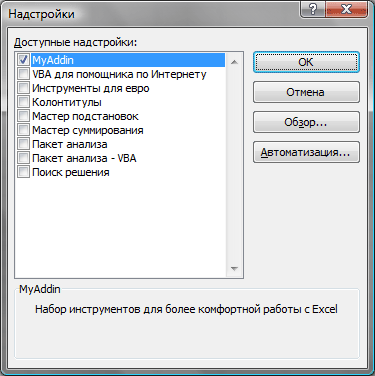
Jeżeli umieściłeś dodatek w innym folderze, to w oknie wyboru dodatku kliknij przycisk " Recenzja" i wybierz plik dodatku. Po kliknięciu "OK" dodatek zostanie podłączony.
Po podłączeniu i zainstalowaniu dodatku dla wersji programu Excel 2007 i starszych, na panelu pojawi się nowa zakładka (o ile nie jest jeszcze wyświetlona) - „Dodatki” (Dodatki) i wyświetli elementy z nią związane do tego dodatku. W przypadku wersji Excel 2003 i starszych polecenia nowego dodatku zostaną utworzone wraz z nowym panelem, który powinien pojawić się natychmiast po zainstalowaniu dodatku.
Karta Dodatki i menu pojawiają się tylko wtedy, gdy dodatek to udostępnia. Jeżeli dodatek nie implementuje interfejsu wizualnego, a zawiera jedynie funkcje lub procedury użytkownika, które nie są uruchamiane z poziomu panelu, wówczas panel nie pojawi się.
